Ar Galaxy Z Fold 5 turi papildomą atmintį?

Samsung Galaxy Z Fold serija yra priekyje lankstomų išmaniųjų telefonų revoliucijos, siūlydama vartotojams unikalų inovacijų ir funkcionalumo derinį.
Žvelgdami į geriausius 2020 m. išmaniųjų telefonų leidimus, negalite tiesiog pažvelgti į „Samsung Galaxy Z Fold 2“. Šis įrenginys su sulankstomu ekranu ir neįtikėtina technine įranga atneša ateitį į dabartį.
Nors šiame įrenginyje yra daug puikių dalykų, turėtumėte žinoti keletą keistenybių. Vienas iš jų apima tai, kaip iš tikrųjų galite išjungti arba įjungti „Galaxy Z Fold 2“.
Nesvarbu, ar „Galaxy Z Fold 2“ naudojate pirmą kartą, ar pasibaigė jo baterija, „Galaxy Z Fold 2“ įjungti paprasta. Tiesiog paspauskite ir keletą sekundžių palaikykite prietaiso šoninį klavišą, kol pasirodys „Samsung“ logotipas.
Skirtingai nuo „Z Fold 2“ įjungimo, iš tikrųjų yra keli skirtingi įrenginio išjungimo būdai. Pirmasis iš jų apima pranešimų šešėlį.
Atrakinkite savo Galaxy Z Fold 2.
Braukite žemyn nuo pranešimų juostos, kad būtų parodytas pranešimų šešėlis.
Viršutiniame dešiniajame kampe bakstelėkite maitinimo piktogramą.
Bakstelėkite Išjungti.
Patvirtinti.
Kitas metodas apima šoninį klavišą.
Paspauskite ir palaikykite šoninį klavišą tris sekundes.
Viršutiniame dešiniajame kampe bakstelėkite maitinimo piktogramą.
Bakstelėkite Išjungti.
Patvirtinti.
Jei jūsų „Galaxy Z Fold 2“ elgiasi keistai ir nereaguoja į sąveiką su ekranu, yra kitas būdas išjungti įrenginį.
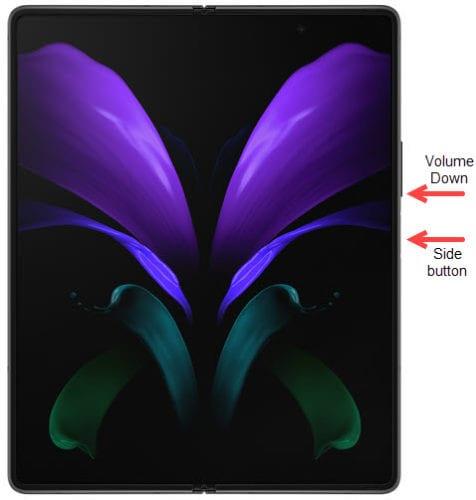
Paspauskite ir palaikykite maitinimo ir garsumo mažinimo mygtukus.
Toliau laikykite nuspaudę mygtukus, kol pasirodys Samsung logotipas.
Atleiskite maitinimo ir garsumo mažinimo mygtukus.
Tai atlieka „kietąjį atstatymą“ ir yra panašus į kompiuterio maitinimo mygtuko laikymą nuspaustą, kad jis išsijungtų, kai nereaguos. Jokie jūsų duomenys nebus prarasti, tačiau gali praeiti kelios akimirkos, kol „Z Fold 2“ pradės veikti.
Kaip ir „Galaxy Z Fold 2“ išjungimo atveju, yra keli skirtingi įrenginio paleidimo būdai. Pirmasis iš jų apima maitinimo mygtuką / šoninį klavišą.
Paspauskite ir palaikykite maitinimo mygtuką iki trijų sekundžių.
Bakstelėkite mygtuką Paleisti iš naujo.
Bakstelėkite dar kartą, kad patvirtintumėte.
Kitas būdas paleisti iš naujo apima pranešimų skydelį, kuriame yra keletas greitųjų nustatymų perjungimų.
Atrakinkite savo Galaxy Z Fold 2.
Braukite žemyn nuo pranešimų juostos, kad būtų parodytas pranešimų šešėlis.
Viršutiniame dešiniajame kampe bakstelėkite maitinimo piktogramą.
Bakstelėkite Paleisti iš naujo.
Patvirtinti.
Skirkite savo įrenginiui kelias akimirkas ir jis vėl pradės veikti.
„Galaxy Z Fold 2“ šoninis klavišas taip pat žinomas kaip maitinimo mygtukas ir atvirkščiai. Kai kuriais atvejais galite pastebėti, kad paspaudus šoninį klavišą iš tikrųjų neatliekami jokie veiksmai, susiję su maitinimo išjungimu ar paleidimu iš naujo. savo naują telefoną. Tokiu atveju turėsite eiti į nustatymų meniu ir pakoreguoti šias šoninio klavišo parinktis.
Telefone atidarykite nustatymų programą.
Slinkite žemyn ir pasirinkite Išplėstinės funkcijos.
Bakstelėkite Šoninis klavišas.
Dalyje Paspauskite ir palaikykite pasirinkite Išjungimo meniu.
Štai ir viskas! Dabar maitinimo išjungimo meniu pasirodys kaskart, kai paspausite ir palaikysite šoninį klavišą su Galaxy Z Fold 2. Akivaizdu, kad jei norite grįžti atgal ir pakeisti dvigubo spustelėjimo parinktis, galite grįžti į skyrių Išplėstinės funkcijos nustatymų programoje ir atlikite tai.
Samsung Galaxy Z Fold serija yra priekyje lankstomų išmaniųjų telefonų revoliucijos, siūlydama vartotojams unikalų inovacijų ir funkcionalumo derinį.
Nuolat besikeičiančioje išmaniųjų telefonų pasaulyje Samsung Galaxy Z Fold 5 išsiskiria kaip inžinerijos stebuklas su unikaliu sulankstomu dizainu. Tačiau, nors ir futuristiškas, jis vis tiek remiasi pagrindinėmis funkcijomis, kurias mes visi naudojame kasdien.
Išspręskite problemą, kai Samsung Galaxy Tab A užstringa juodame ekrane ir nesijungia.
Galbūt dažnai apie tai nesusimąstote, tačiau viena iš labiausiai paplitusių išmaniųjų telefonų funkcijų yra galimybė užfiksuoti ekrano nuotrauką. Laikui bėgant,
Per pastaruosius kelerius metus išgyvenome lėtą naujų kartų mobilųjų tinklų diegimą. 5G atėjimas sukėlė didelį susidomėjimą, ir didieji
Sužinokite, kaip išjungti Galaxy S23 įvairiais būdais, naudojant greituosius nustatymus, Bixby ir kitus.
AR zona yra vietinė programa, leidžianti vartotojams smagiai praleisti laiką naudojant papildytą realybę su „Samsung“ telefonais. Sužinokite, kokias funkcijas ji siūlo ir kaip ją naudoti.
Niekada nepamirškite palinkėti ką nors laimingo jubiliejaus suplanuodami teksto žinutes savo Galaxy S21. Štai kaip.
„Galaxy S21“ serija yra neabejotinai geriausias metų „Android“ telefonas iki šiol ir greičiausiai toliau varžysis dėl šio titulo metams bėgant ir
Bet kurios paskyros – socialinės žiniasklaidos ar kitos – rodoma nuotrauka arba profilio nuotrauka yra esminis identifikatorius. Tai leidžia mūsų kolegoms ir draugams išreikšti mūsų vardus, sukurti pasitikėjimo jausmą...
Kai kurie „Galaxy Z Fold 2“ savininkai pradėjo gauti naują programinės įrangos atnaujinimą. Dar ne visuose įrenginiuose, tačiau tai yra įprasta. Programinė įranga
Jei „Samsung“ telefone rodomas baltas ekranas, priverstinai iš naujo paleiskite įrenginį, išimkite SIM ir atminties korteles ir išimkite akumuliatorių.
Žvelgdami į geriausius 2020 m. išmaniųjų telefonų leidimus, negalite tiesiog pažvelgti į „Samsung Galaxy Z Fold 2“. Šis įrenginys atneša ateitį
Nors eSIM kortelės tampa vis populiaresnės, jos dar neužvaldė pasaulio. Tai apima neseniai išleistą „Samsung Galaxy S20 FE“ Žingsnis po žingsnio parodysime, kaip įdėti ir išimti SIM kortelės dėklą iš „Samsung Galaxy s20“.
2020-ieji „Samsung“ buvo gana įtempti metai, nes iš viso buvo išleisti septyni skirtingi pavyzdinio lygio įrenginiai. Tas skaičius tiesiog išlieka
Žvelgiant į „Samsung“ „Galaxy Z Fold 2“ specifikacijas, nėra jokios priežasties manyti, kad šis įrenginys nebus tinkamas daugelį metų. Pora
Nors eSIM kortelės tampa vis populiaresnės, jos dar neužvaldė pasaulio. Tai apima futuristinį „Samsung Galaxy Z Fold 2“, as
Tai sena kaip laikas pasaka. Galimybė prijungti telefoną prie kompiuterio tam tikru momentu yra būtina. Nesvarbu, ar tai tik failų perkėlimas, apmokestinkite
Kadangi „Galaxy Z Fold 2“ yra puikus, prietaise, kurio kaina yra 2000 USD, yra vienas didelis trūkumas. Dėl tam tikrų priežasčių greičiausiai dėl vietos
Norėdami išspręsti „Always on Display“ problemas „Samsung Galaxy Watch“, išjunkite energijos taupymo režimą ir išvalykite „Galaxy Wearable“ programos talpyklą.
Įvedę root teises į „Android“ telefoną, gausite visišką prieigą prie sistemos ir galėsite paleisti daugybę programų, kurioms reikalinga root teisė.
„Android“ telefono mygtukai skirti ne tik garsumui reguliuoti ar ekranui pažadinti. Atlikus kelis paprastus pakeitimus, jie gali tapti sparčiaisiais klavišais, skirtais greitai nufotografuoti, praleisti dainas, paleisti programas ar net įjungti avarines funkcijas.
Jei palikote nešiojamąjį kompiuterį darbe ir turite skubiai išsiųsti ataskaitą viršininkui, ką daryti? Naudokite išmanųjį telefoną. Dar sudėtingiau – paverskite telefoną kompiuteriu, kad galėtumėte lengviau atlikti kelias užduotis vienu metu.
„Android 16“ turi užrakinimo ekrano valdiklius, kad galėtumėte keisti užrakinimo ekraną pagal savo skonį, todėl užrakinimo ekranas yra daug naudingesnis.
„Android“ vaizdo vaizde režimas padės sumažinti vaizdo įrašą ir žiūrėti jį vaizdo vaizde režimu, žiūrint vaizdo įrašą kitoje sąsajoje, kad galėtumėte atlikti kitus veiksmus.
Vaizdo įrašų redagavimas „Android“ sistemoje taps lengvas dėka geriausių vaizdo įrašų redagavimo programų ir programinės įrangos, kurią išvardijome šiame straipsnyje. Įsitikinkite, kad turėsite gražių, magiškų ir stilingų nuotraukų, kuriomis galėsite dalytis su draugais „Facebook“ ar „Instagram“.
„Android Debug Bridge“ (ADB) yra galinga ir universali priemonė, leidžianti atlikti daugybę veiksmų, pavyzdžiui, rasti žurnalus, įdiegti ir pašalinti programas, perkelti failus, gauti šaknines ir „flash“ ROM kopijas, kurti įrenginių atsargines kopijas.
Su automatiškai spustelėjamomis programėlėmis. Jums nereikės daug ką daryti žaidžiant žaidimus, naudojantis programėlėmis ar atliekant įrenginyje esančias užduotis.
Nors stebuklingo sprendimo nėra, nedideli įrenginio įkrovimo, naudojimo ir laikymo būdo pakeitimai gali turėti didelės įtakos akumuliatoriaus nusidėvėjimo sulėtinimui.
Šiuo metu daugelio žmonių mėgstamas telefonas yra „OnePlus 13“, nes be puikios aparatinės įrangos, jis taip pat turi jau dešimtmečius egzistuojančią funkciją: infraraudonųjų spindulių jutiklį („IR Blaster“).



























